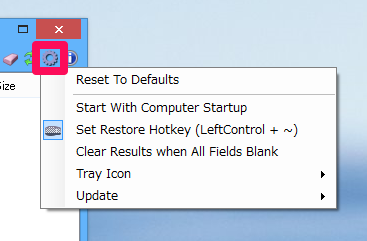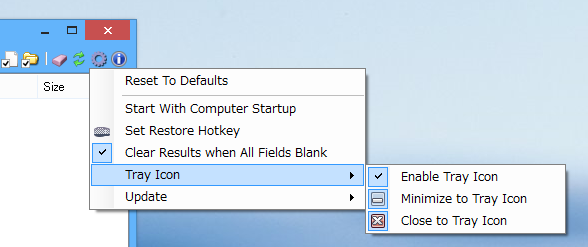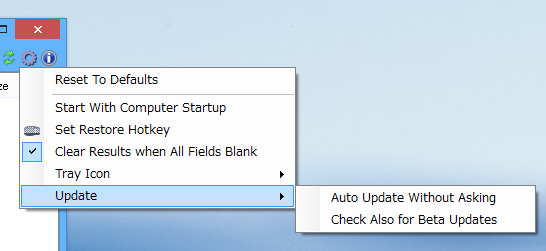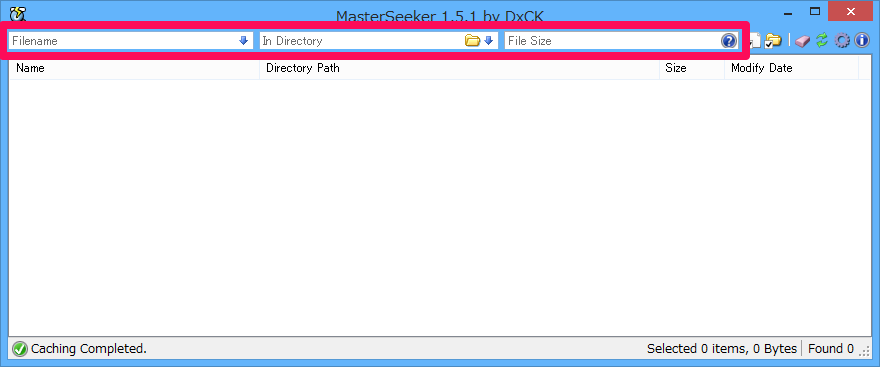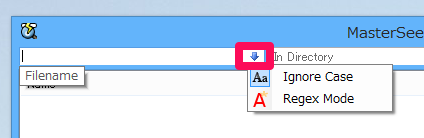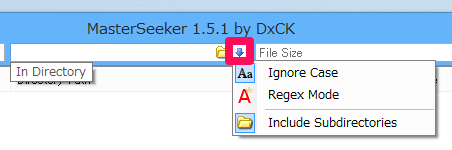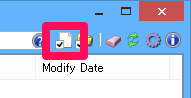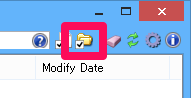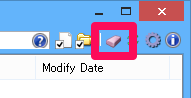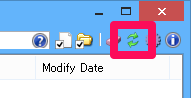MasterSeeker設定†
インデックス作成無しの高速ファイル・フォルダ検索ソフト
MasterSeeker - Incredibly Fast File Search Engine! Download Now!
Options†
- Reset To Defaults
Optionsの設定をデフォルト(初期状態)に戻す - Start With Computer Startup
PC起動時にMasterSeekerを起動
オンにしておく事をおすすめ
☑ (オン)
- Set Restore Hotkey (?????????)
最小化で隠されたMasterSeekerを表示状態にするためのホットキーを設定、右側の()内は設定したホットキーが表示される
私はホットキーを使わないので「Reset」→「OK」として無指定にしている
(設定なし)
- Clear Results when All Fields Blank
検索条件が指定されてない場合、リスト一覧にファイル・フォルダを表示をさせない
オンにしておく事をおすすめ
☑ (オン)
- Tray Icon
- Enable Tray Icon
タスクバーにトレイアイコンを表示する
オンにしておく事をおすすめ
☑ (オン)
- Minimize to Tray Icon
ウィンドウの右上にある最小化ボタンを押した場合、トレイアイコンに収納される
オンにしておく事をおすすめ
☑ (オン)
- Close to Tray Icon
ウィンドウの右上にある終了ボタンを押した場合、終了せずにトレイアイコンに収納される
※MasterSeekerを終了させたい場合は、トレイアイコンを右クリック→「Exit」で終了出来る
オンにしておく事をおすすめ
☑ (オン)
- Enable Tray Icon
- Update
- Auto Update Without Asking
自動的にアップデートを行う
私は自動的にアップデートしてほしくないのでオフにしている
☐ (オフ)
- Check Also for Beta Updates
β版のアップデートのチェックを行う
私はチェックは要らないのでオフにしている
☐ (オフ)
- Auto Update Without Asking
検索条件†
- FileName
検索条件としてファイル名を指定する
- Ignore Case
大文字・小文字を区別しない
オンにしておく事をおすすめ
☑ (オン)
- Regex Mode
正規表現で検索する
※詳しく知りたい方は「Regex」や「正規表現」でググってみて下さい
- Ignore Case
- In Directory
検索先のフォルダを指定する
- Ignore Case
大文字・小文字を区別しない
オンにしておく事をおすすめ
☑ (オン)
- Regex Mode
正規表現で検索する
※詳しく知りたい方は「Regex」や「正規表現」でググってみて下さい - Include Subdirectories
対象のフォルダにある下位のフォルダも検索対象にする
オンにしておく事をおすすめ
☑ (オン)
- Ignore Case
- File Size
検索条件としてファイルサイズを指定する
例:>=10MB (10MB以上) <=1GB (1GB以下) Between 200MB AND 300MB (200MBから300MBの間)
リスト表示†
- Include Files
リストにファイルを表示する - Include Directories
リストにフォルダを表示する - Reset Whole Form
検索条件を初期状態に戻す、「ESC」ボタン2回でも良い - Refresh
PC内のファイル・フォルダ情報を再度読み込み直す
※NTFSのドライブについてはファイル・フォルダの変更を自動的に読み込みますが、それ以外(FAT・FAT32・exFAT)はファイル・フォルダの更新があっても自動的に読み込まれません
添付ファイル:  FileList_004.png 1313件
[詳細]
FileList_004.png 1313件
[詳細]
 FileList_003.png 1390件
[詳細]
FileList_003.png 1390件
[詳細]
 FileList_002.png 1371件
[詳細]
FileList_002.png 1371件
[詳細]
 FileList_001.png 1340件
[詳細]
FileList_001.png 1340件
[詳細]
 MasterSeeker_InDirectoryFind_001.png 1198件
[詳細]
MasterSeeker_InDirectoryFind_001.png 1198件
[詳細]
 MasterSeeker_FileNameFind_001.png 1275件
[詳細]
MasterSeeker_FileNameFind_001.png 1275件
[詳細]
 MasterSeeker_Find_001.png 1288件
[詳細]
MasterSeeker_Find_001.png 1288件
[詳細]
 MasterSeeker_Options_003.png 1403件
[詳細]
MasterSeeker_Options_003.png 1403件
[詳細]
 MasterSeeker_Options_002.png 1358件
[詳細]
MasterSeeker_Options_002.png 1358件
[詳細]
 MasterSeeker_Options_001.png 1405件
[詳細]
MasterSeeker_Options_001.png 1405件
[詳細]

![[heart]](image/face/heart.png)